Microsoft Teams đã trở thành một công cụ họp trực tuyến và cộng tác không thể thiếu trong nhiều doanh nghiệp và tổ chức giáo dục tại Việt Nam. Với vô vàn tính năng mạnh mẽ, Teams giúp kết nối mọi người dễ dàng. Tuy nhiên, không phải ai cũng biết cách khai thác tối đa tiềm năng của nó. Bài viết này sẽ chia sẻ những mẹo và thủ thuật hữu ích, giúp bạn tối ưu hóa trải nghiệm sử dụng Microsoft Teams trên máy tính, từ đó nâng cao hiệu suất và làm việc hiệu quả hơn mỗi ngày.
Tăng Tốc Độ Công Việc Với Các Phím Tắt Tiện Lợi Trong Microsoft Teams
Việc sử dụng các phím tắt là cách nhanh nhất để thực hiện các hành động trong Teams, giúp bạn tiết kiệm thời gian và thao tác mượt mà hơn. Chỉ cần một tổ hợp phím, ứng dụng sẽ thực hiện chức năng mong muốn ngay lập tức.
Dưới đây là một số phím tắt Microsoft Teams hữu ích mà bạn có thể áp dụng:
- Ctrl+Shift+M: Tắt hoặc bật tiếng micrô của bạn trong cuộc gọi.
- Ctrl+Space: Tạm thời bật tiếng micrô (giữ phím để nói).
- Ctrl+N: Bắt đầu một cuộc trò chuyện mới.
- Ctrl+Shift+K: Giơ hoặc hạ tay trong cuộc họp trực tuyến.
- Ctrl+Shift+O: Bật hoặc tắt video của bạn.
Để xem tất cả các phím tắt có sẵn, khi đang trong ứng dụng Teams, bạn chỉ cần nhấn tổ hợp phím Ctrl+. (phím Ctrl và phím dấu chấm).
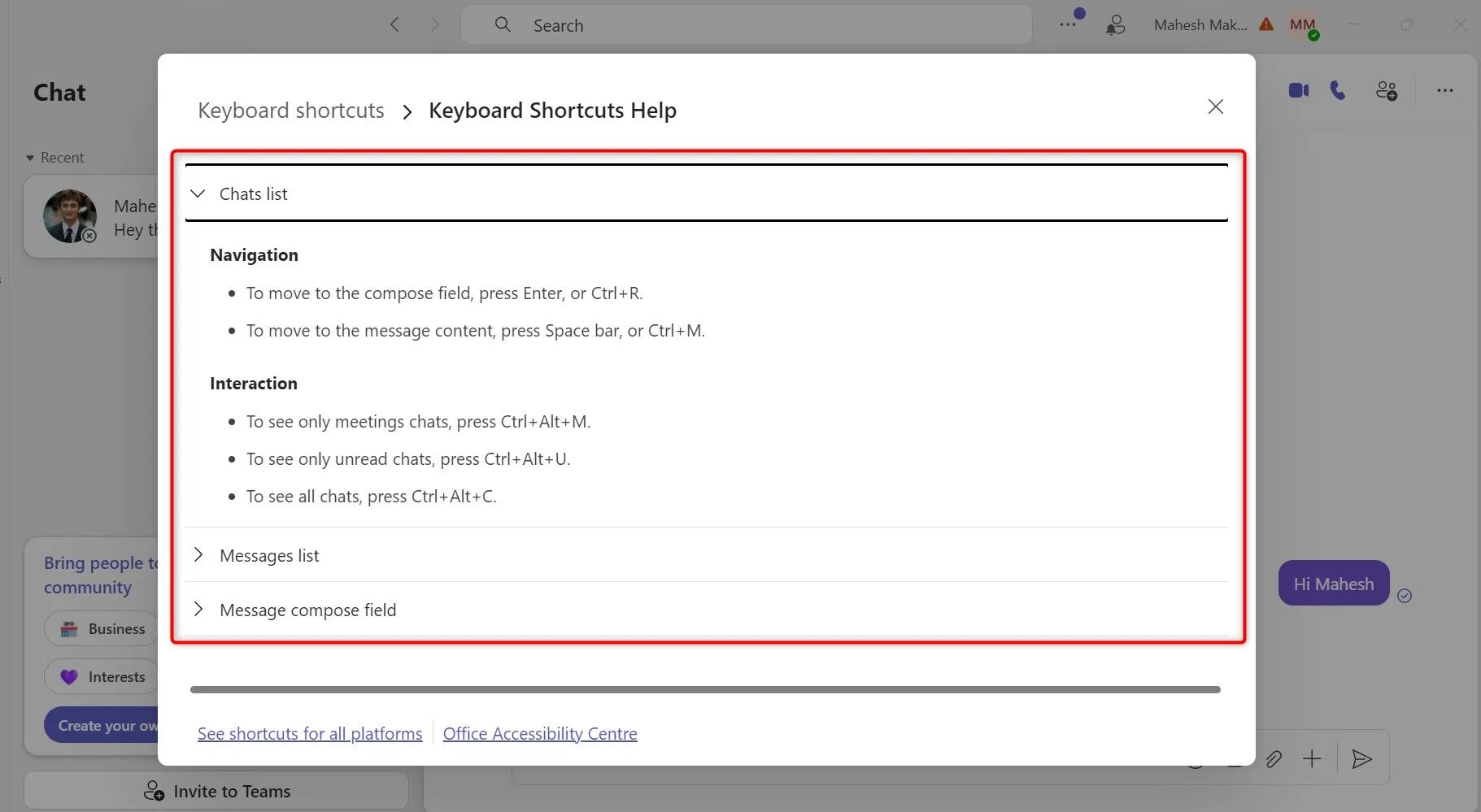 Các phím tắt quan trọng được hiển thị trong giao diện Microsoft Teams, giúp người dùng thao tác nhanh chóng.
Các phím tắt quan trọng được hiển thị trong giao diện Microsoft Teams, giúp người dùng thao tác nhanh chóng.
Thực Hiện Tác Vụ Nhanh Chóng Với Lệnh Dấu Gạch Chéo (Slash Commands)
Microsoft Teams được trang bị các lệnh dấu gạch chéo (slash commands) cho phép bạn thực hiện các hành động tức thì ngay từ hộp tìm kiếm của ứng dụng. Bạn chỉ cần truy cập hộp tìm kiếm, gõ một lệnh dấu gạch chéo và hành động tương ứng sẽ được thực hiện.
Lưu ý rằng bạn có thể không có quyền truy cập vào tất cả các lệnh dấu gạch chéo có sẵn, tùy thuộc vào cài đặt của tổ chức bạn.
Một số lệnh slash commands phổ biến để tăng cường hiệu suất Teams bao gồm:
- /goto: Di chuyển nhanh đến một cuộc trò chuyện hoặc kênh cụ thể.
- /available, /away, /busy, /brb: Thay đổi trạng thái hiện tại của bạn.
- /call: Thực hiện cuộc gọi đến một người nào đó.
- /appname: Khởi chạy một ứng dụng Teams cụ thể.
Để xem tất cả các lệnh dấu gạch chéo có sẵn, bạn chỉ cần nhấp vào hộp tìm kiếm và gõ ký tự / (dấu gạch chéo). Các lệnh sẽ hiển thị và bạn có thể chọn lệnh muốn sử dụng.
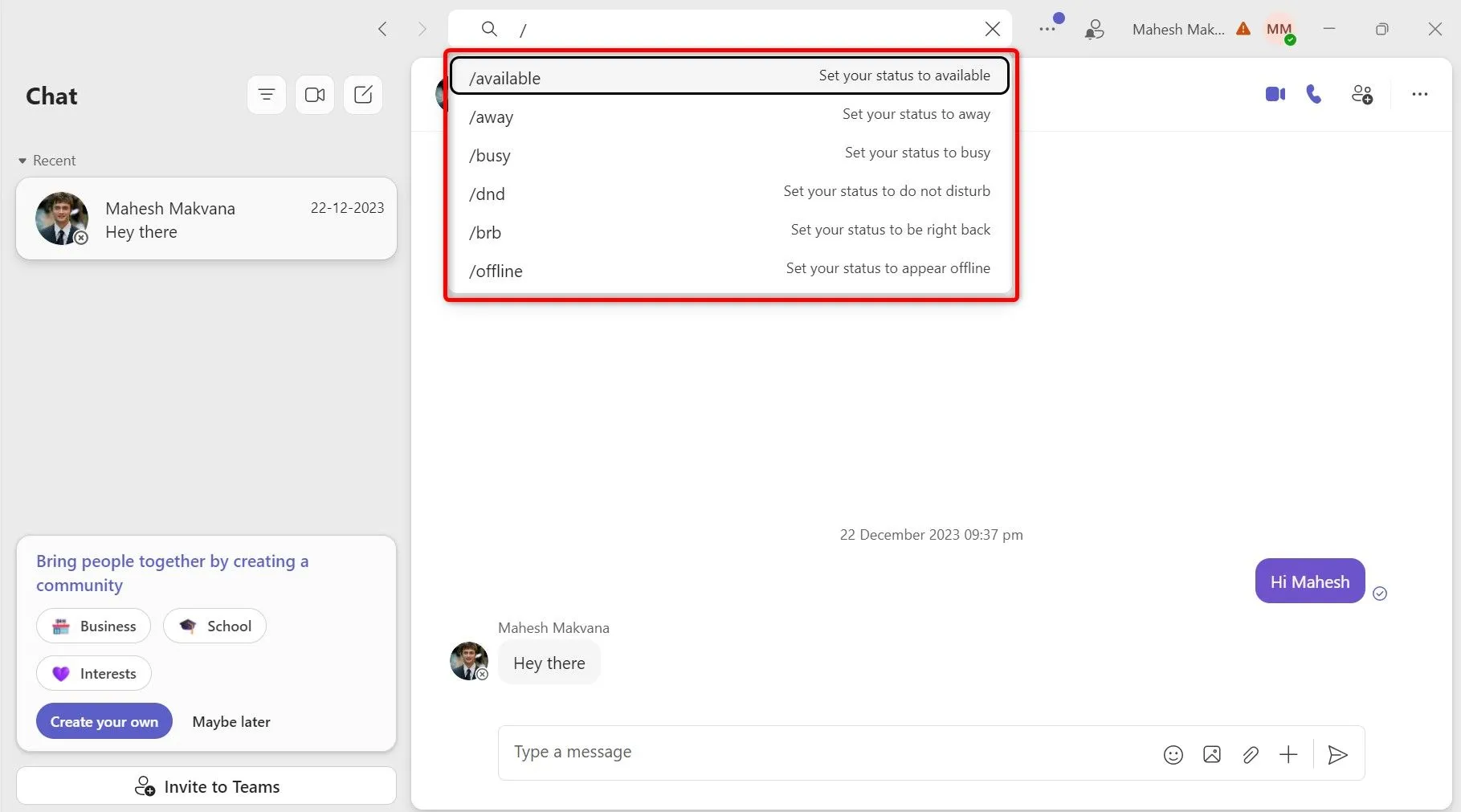 Danh sách lệnh dấu gạch chéo (slash commands) xuất hiện trong ô tìm kiếm Microsoft Teams, cho phép thực hiện hành động tức thì.
Danh sách lệnh dấu gạch chéo (slash commands) xuất hiện trong ô tìm kiếm Microsoft Teams, cho phép thực hiện hành động tức thì.
Lên Lịch Gửi Tin Nhắn – Giao Tiếp Chủ Động Và Chuyên Nghiệp Hơn
Nếu bạn muốn gửi một tin nhắn nhưng đang là giờ nghỉ, ngoài giờ hành chính hoặc cuối tuần, Teams cho phép bạn lên lịch gửi tin nhắn. Tính năng này đảm bảo tin nhắn soạn sẵn của bạn sẽ được gửi vào đúng ngày và giờ đã định.
Để thực hiện, hãy mở một cuộc trò chuyện bất kỳ và nhập tin nhắn bạn muốn gửi. Sau đó, nhấp chuột phải vào nút “Gửi” và chọn ngày, giờ bạn muốn Teams gửi tin nhắn của mình. Cuối cùng, nhấp vào nút “Continue” (Tiếp tục).
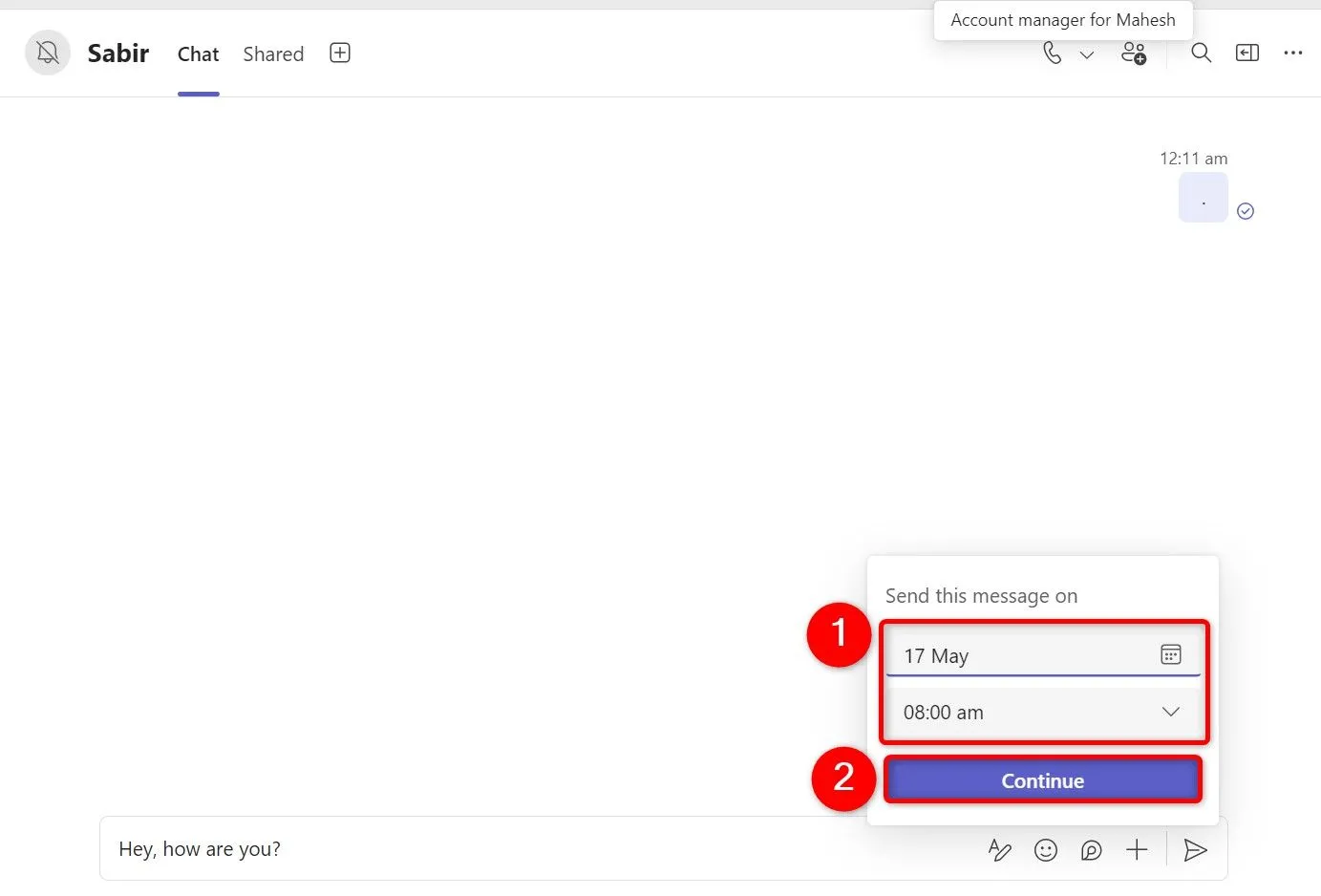 Tùy chọn lên lịch gửi tin nhắn trong Microsoft Teams, cho phép người dùng chọn thời gian gửi cụ thể.
Tùy chọn lên lịch gửi tin nhắn trong Microsoft Teams, cho phép người dùng chọn thời gian gửi cụ thể.
Microsoft Teams sẽ tự động gửi tin nhắn đã soạn sẵn của bạn đến người nhận đã chọn vào thời gian và ngày cụ thể.
Tắt Tiếng Cuộc Trò Chuyện Và Kênh Để Giảm Thiểu Sao Nhãng
Để tránh bị phân tâm bởi các thông báo liên tục từ một cuộc trò chuyện cá nhân hoặc kênh cụ thể, bạn có thể tắt tiếng chúng. Khi tắt tiếng, bạn vẫn có thể xem các tin nhắn mới trong cuộc trò chuyện hoặc kênh đó, nhưng Teams sẽ không thông báo cho bạn về bất kỳ tin nhắn mới nào, giúp bạn tập trung hơn vào công việc chính.
Tắt tiếng cuộc trò chuyện cá nhân
Để tắt tiếng một cuộc trò chuyện, hãy truy cập vào cuộc trò chuyện đó. Ở góc trên cùng bên phải, nhấp vào biểu tượng ba chấm và chọn “Mute” (Tắt tiếng) từ menu hiển thị.
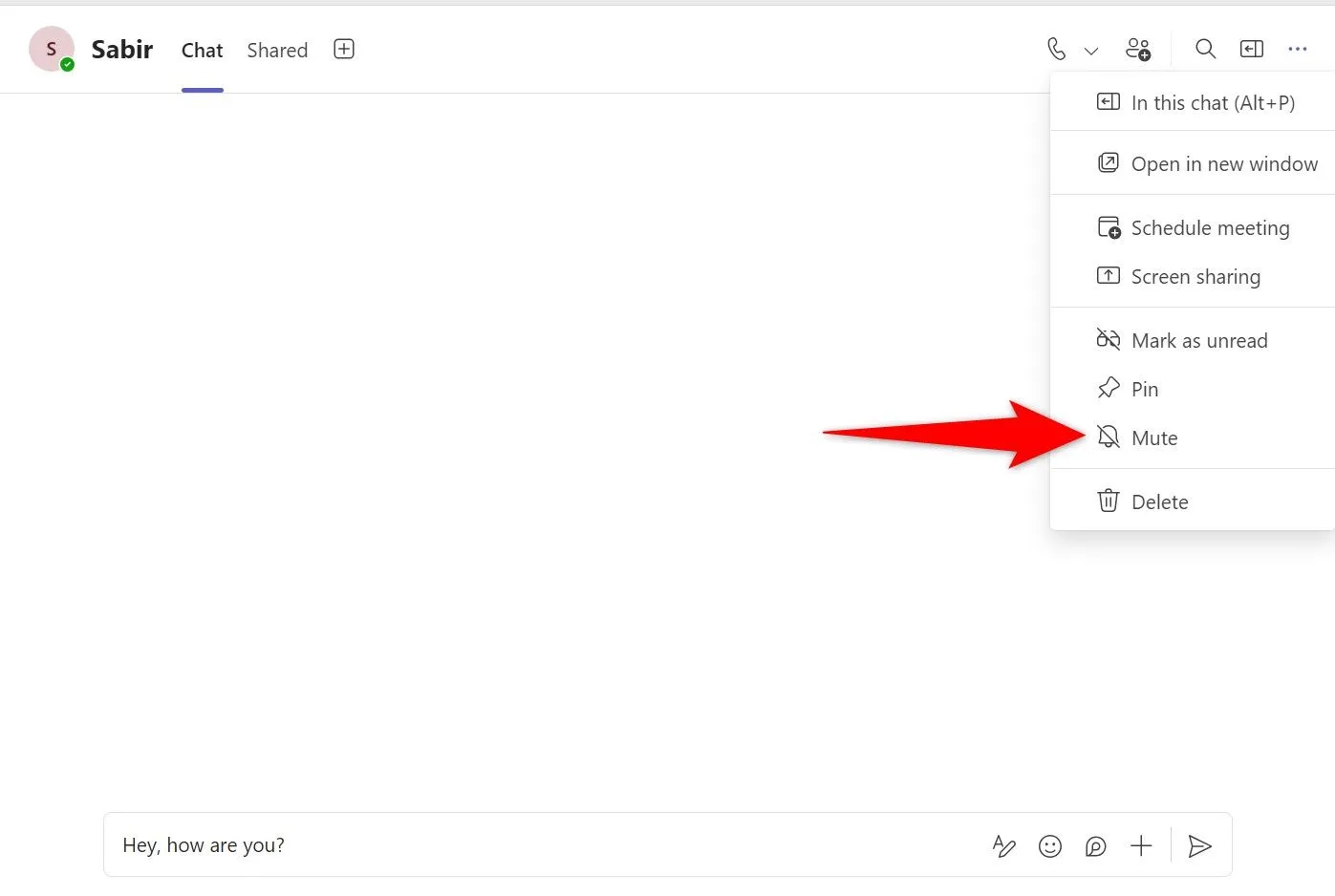 Tùy chọn "Mute" (Tắt tiếng) trong menu ba chấm của một cuộc trò chuyện cá nhân trên Microsoft Teams.
Tùy chọn "Mute" (Tắt tiếng) trong menu ba chấm của một cuộc trò chuyện cá nhân trên Microsoft Teams.
Trong tương lai, để bật lại tiếng cuộc trò chuyện, bạn chỉ cần mở lại cuộc trò chuyện, nhấp vào menu ba chấm tương tự và chọn “Unmute” (Bật tiếng).
Tắt tiếng kênh
Nếu bạn muốn tắt tiếng một kênh, hãy mở kênh đó. Ở góc trên cùng bên phải, nhấp vào biểu tượng ba chấm và chọn “Channel Notifications” (Thông báo kênh). Trong cửa sổ mới mở, nhấp vào menu thả xuống “All New Posts” (Tất cả bài đăng mới) và chọn “Off” (Tắt). Sau đó, nhấp vào “Save” (Lưu).
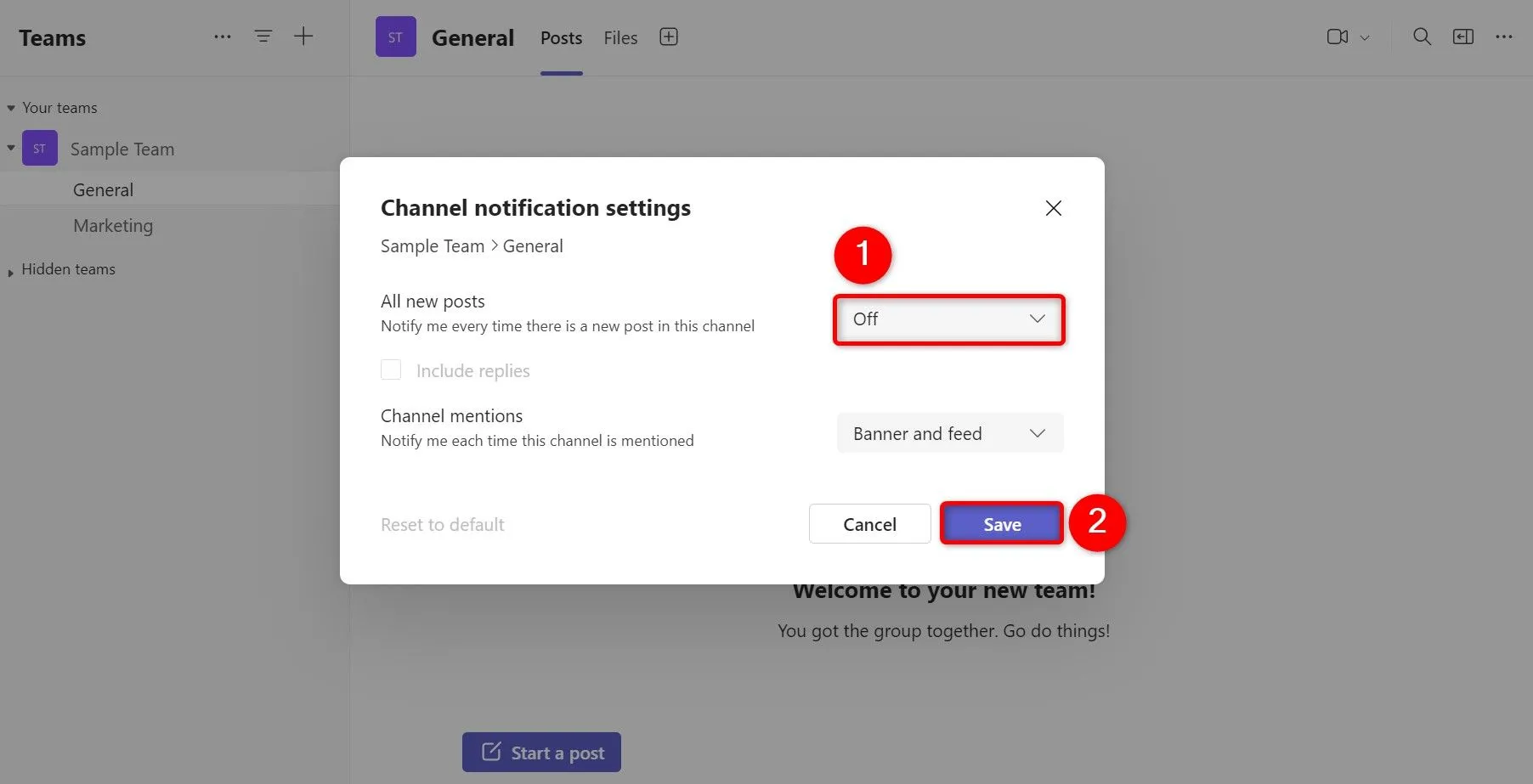 Cài đặt thông báo kênh trong Microsoft Teams với tùy chọn "Off" (Tắt) để tắt tiếng kênh.
Cài đặt thông báo kênh trong Microsoft Teams với tùy chọn "Off" (Tắt) để tắt tiếng kênh.
Trong tương lai, để bật lại tiếng kênh, bạn chỉ cần nhấp vào menu thả xuống “All New Posts” và chọn một tùy chọn khác “Off”, sau đó lưu các thay đổi bằng cách nhấp vào “Save”.
Ghim Các Cuộc Trò Chuyện Và Kênh Quan Trọng Lên Đầu
Để không bỏ lỡ các cuộc trò chuyện hoặc kênh quan trọng, bạn có thể ghim chúng lên đầu danh sách. Bằng cách này, Teams sẽ hiển thị các mục đó ở vị trí nổi bật nhất, giúp bạn dễ dàng truy cập và theo dõi.
Để ghim, hãy truy cập cuộc trò chuyện hoặc kênh bạn muốn ghim. Ở góc trên cùng bên phải, nhấp vào menu ba chấm và chọn “Pin” (Ghim). Mục đã chọn của bạn sẽ ngay lập tức được ghim lên đầu.
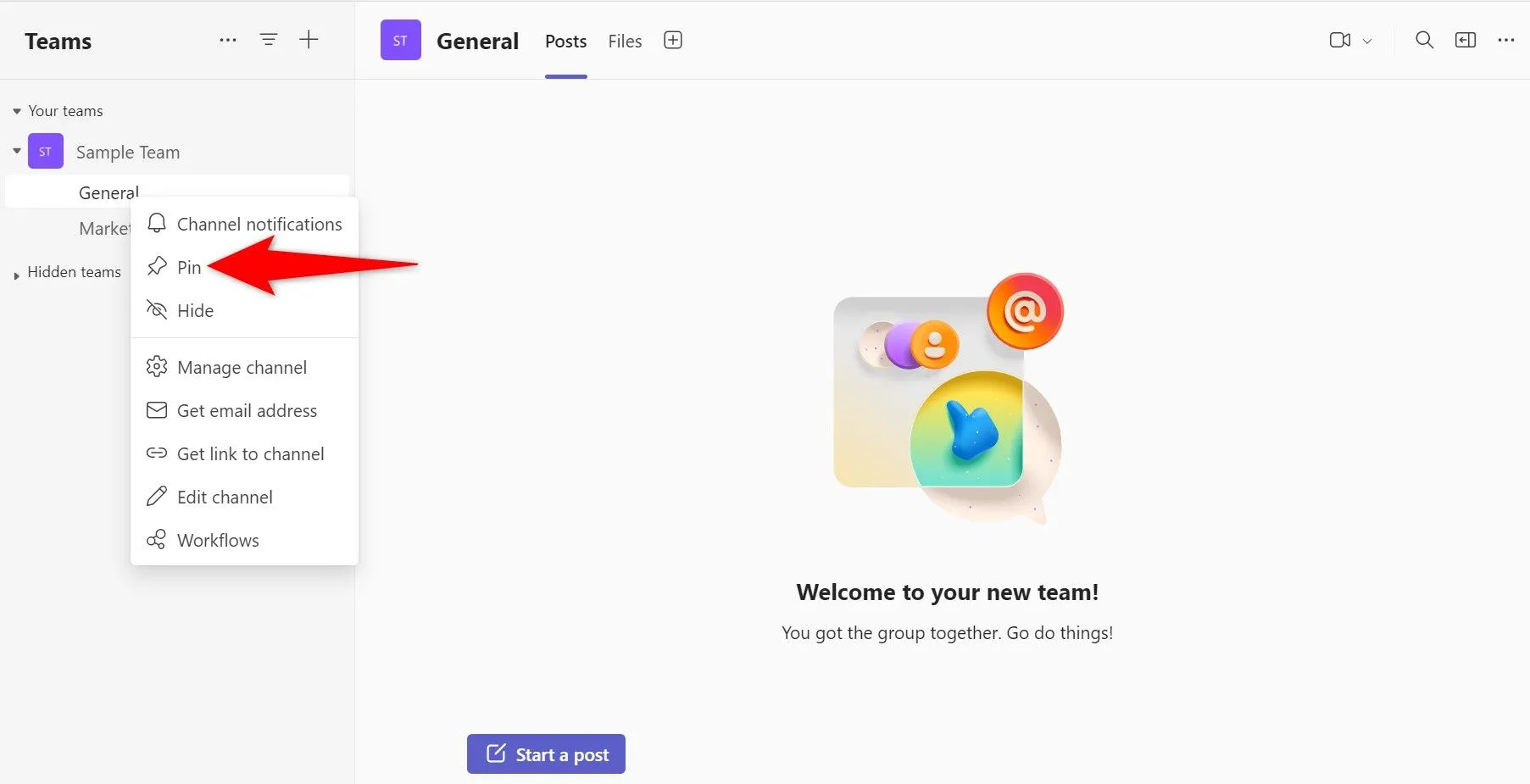 Tùy chọn "Pin" (Ghim) trong menu ba chấm của kênh hoặc cuộc trò chuyện, giúp cố định nội dung quan trọng.
Tùy chọn "Pin" (Ghim) trong menu ba chấm của kênh hoặc cuộc trò chuyện, giúp cố định nội dung quan trọng.
Sau này, để bỏ ghim một cuộc trò chuyện hoặc kênh, bạn chỉ cần chọn lại menu ba chấm và chọn “Unpin” (Bỏ ghim).
Sử Dụng @Mentions Để Thu Hút Sự Chú Ý Cá Nhân Hoặc Nhóm
Nếu bạn muốn thông báo cho ai đó về một tin nhắn cụ thể trong cuộc trò chuyện hoặc kênh, bạn có thể gắn thẻ họ bằng @mention. Bằng cách này, Teams sẽ gửi thông báo để người đó biết rằng họ đã được đề cập trong một bài đăng.
Để thực hiện, hãy truy cập hộp văn bản, gõ @ và nhập tên người bạn muốn nhắc đến. Ví dụ, để nhắc đến một người tên là Trần Văn A, bạn gõ @TranVanA. Để gắn thẻ một nhóm hoặc kênh, hãy sử dụng cùng ký hiệu @ theo sau là tên nhóm hoặc kênh đó.
Trải Nghiệm Họp Trực Quan Và Thú Vị Hơn Với Chế Độ Together Mode
Microsoft Teams cung cấp chế độ “Together Mode” (Chế độ Cùng nhau) độc đáo, đặt tất cả người tham gia cuộc họp vào một không gian ảo chung như lớp học, khán phòng hoặc quán cà phê. Điều này giúp các cuộc họp trở nên sinh động và thú vị hơn, tạo cảm giác kết nối gần gũi.
Để kích hoạt chế độ này khi đang trong cuộc họp, trên thanh công cụ phía trên của Teams, hãy nhấp vào “View” (Chế độ xem) > “Together Mode” (Chế độ Cùng nhau).
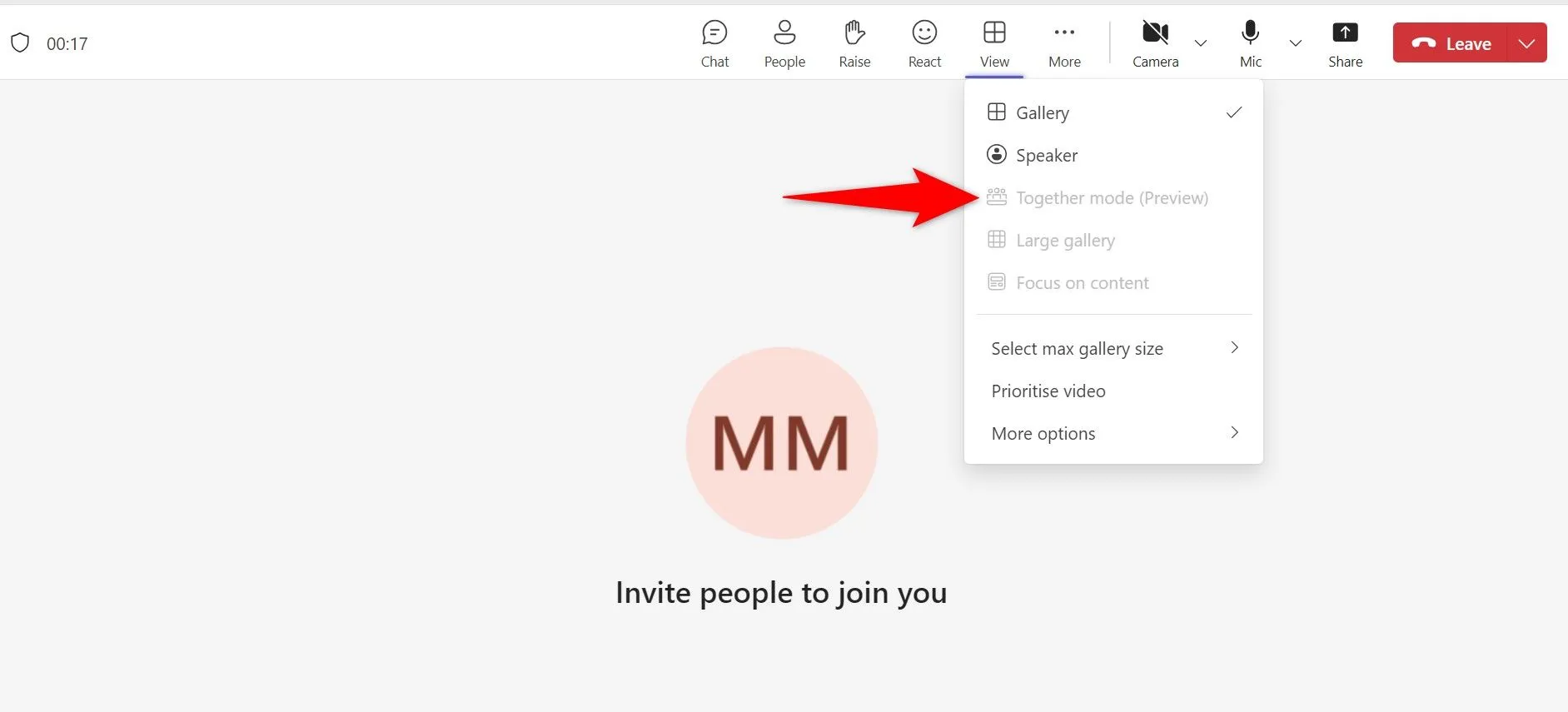 Kích hoạt chế độ "Together Mode" (Chế độ Cùng nhau) thông qua menu View trong cuộc họp Microsoft Teams.
Kích hoạt chế độ "Together Mode" (Chế độ Cùng nhau) thông qua menu View trong cuộc họp Microsoft Teams.
Lưu ý rằng nếu một người tham gia đã chọn một chế độ xem khác cho riêng họ, họ sẽ tiếp tục thấy chế độ đó; Teams sẽ không tự động bật Together Mode cho họ.
Việc nắm vững và áp dụng những mẹo sử dụng Microsoft Teams trên không chỉ giúp bạn làm việc nhanh hơn mà còn tối ưu hóa trải nghiệm giao tiếp và cộng tác. Từ các phím tắt tăng tốc độ đến chế độ Together Mode mang tính tương tác cao, Teams cung cấp đầy đủ công cụ để bạn làm việc hiệu quả nhất. Hãy biến những tính năng này thành lợi thế của mình và nâng cao năng suất làm việc mỗi ngày. Hãy chia sẻ kinh nghiệm sử dụng Microsoft Teams của bạn và khám phá thêm các thủ thuật công nghệ hữu ích khác tại xalocongnghe.com!